Оплата смартфоном в одно касание: как пользоваться приложением «СБПэй»
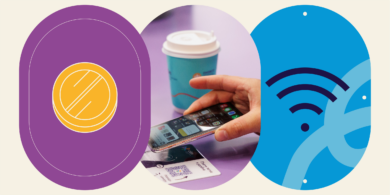
Что такое «СБПэй»
Это приложение для смартфонов на базе iOS и Android, которое позволяет быстро оплачивать покупки в офлайн‑магазинах через Систему быстрых платежей (СБП). Для этого достаточно приложить телефон к специальной NFC‑табличке на кассе или в приложении навести камеру на QR‑код.
В отличие от мобильных платёжных сервисов, где нужно вводить номер карты, срок её действия и трёхзначный код, в «СБПэй» достаточно один раз указать номер телефона и банковский счёт. При оплате товара или услуги деньги спишутся напрямую со счёта и моментально отправятся продавцу.
Почему пользоваться приложением удобно…
С «СБПэй» не нужно долго искать пластиковую карту в рюкзаке под раздражённое сопение соседей по очереди. Если привязать несколько счетов, не придётся перечислять деньги туда‑сюда. Достаточно назначить основной счёт, а в случае, когда сумму надо списать с другого, можно просто смахнуть слайдер в приложении и выбрать нужный вариант.
При этом оплата с помощью приложения не расходует лимит на бесплатные переводы через Систему быстрых платежей, установленный вашим банком. Больше никаких неприятных ситуаций, когда забыли кошелёк дома и не можете купить даже проездной в метро, — чтобы оплатить товар или услугу, нужны лишь смартфон и доступ в интернет.
…и безопасно
Вы можете быть уверены, что деньги не спишутся со счёта случайно. Во‑первых, приложение получится установить только на телефон, защищённый паролем. Для проведения оплаты нужно разблокировать смартфон — например, с помощью отпечатка или Face ID. Если устройство попадёт в чужие руки, посторонний человек не сможет воспользоваться «СБПэй».
Во‑вторых, по умолчанию нужно подтверждать платёж от 1 000 рублей. Но вы можете установить лимит выше или ниже этой суммы. Для этого выберите нужный счёт на экране «Счета», нажмите на меню (три точки в правом верхнем углу экрана) и перейдите в раздел «Настроить ограничения». Здесь вы можете отключить, включить опцию или указать свою сумму. Допустим, сделать так, чтобы приложение запрашивало подтверждение оплаты при покупках от 500 рублей.
Наконец, безопасность обеспечивает трёхступенчатая система защиты. За конфиденциальностью расчётов следят ваш банк, Банк России и Национальная система платёжных карт.
Как настроить «СБПэй»
Скачайте приложение
Пользоваться «СБПэй» можно на большинстве современных смартфонов. На устройстве должна быть операционная система Android не ниже версии 7.0 или iOS не ниже 13. Приложение доступно в RuStore, Google Play, AppGallery и App Store.
Привяжите счёт
Выберите в «СБПэй» иконку вашего банка. После этого вы автоматически перейдёте в его приложение. Если у вас несколько счетов, тапните на нужный и нажмите кнопку «Добавить счёт в СБПэй». Реквизиты и номер телефона, к которому привязана карта, подтянутся автоматически.
Можно добавить данные банковского счёта вручную. Такая необходимость может возникнуть, например, если на смартфоне не установлен мобильный банк или вместо полноценной программы для интернет‑банкинга вы используете веб‑приложение с ярлыком личного кабинета на рабочем столе. В этом случае нужно указать в «СБПэй» реквизиты счёта и номер телефона, к которому он привязан.
Проверьте, работает ли NFC
Включить эту функцию можно в настройках телефона. Например, у гаджетов на Android — во вкладке «Подключение и общий доступ». Если вы хотите оплачивать покупки также при помощи QR‑кода, то нужно разрешить приложению доступ к камере.
Оплатите покупку
В «СБПэй» на выбор есть два способа: можно отсканировать QR‑код СБП или приложить телефон к NFC‑табличке и совершить оплату в одно касание.
QR‑код обычно расположен на платёжной табличке на кассовом терминале. Зайдите в приложение и наведите камеру на QR‑код, а после подтвердите отправку денег, нажав кнопку «Оплатить». На экране появится сумма, которую вы переводите, и наименование получателя — например, название магазина. Проверьте эти данные и подтвердите покупку.
Чтобы рассчитаться с помощью NFC, откройте приложение и найдите на кассе NFC‑табличку. Её вид может немного различаться в разных магазинах. Например, на ней будет значок бесконтактной оплаты и надпись NFC или «Прислони телефон». Поднесите гаджет к табличке. Готово, покупка оплачена!
Как получить больше выгоды при оплате через «СБПэй»
Пользователям приложения доступны бонусы и скидки по программе лояльности. Например, до 10 марта можно получить кешбэк 3% при оплате на OZON через Систему быстрых платежей. А до 15 апреля — кешбэк 10% при покупках в VK Play, «Облаке Mail.ru» и при оплате голосов «ВКонтакте».
Список специальных предложений постоянно обновляется. Чтобы получить кешбэк, достаточно зарегистрироваться в программе лояльности на privetmir.ru или в мобильном приложении «Привет!)» и совершить оплату с помощью СБП.

